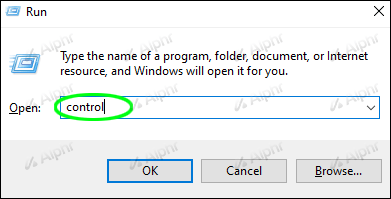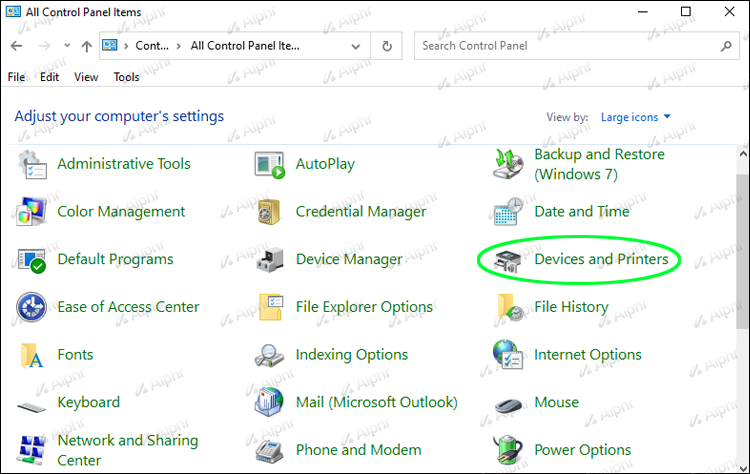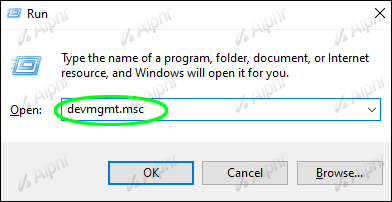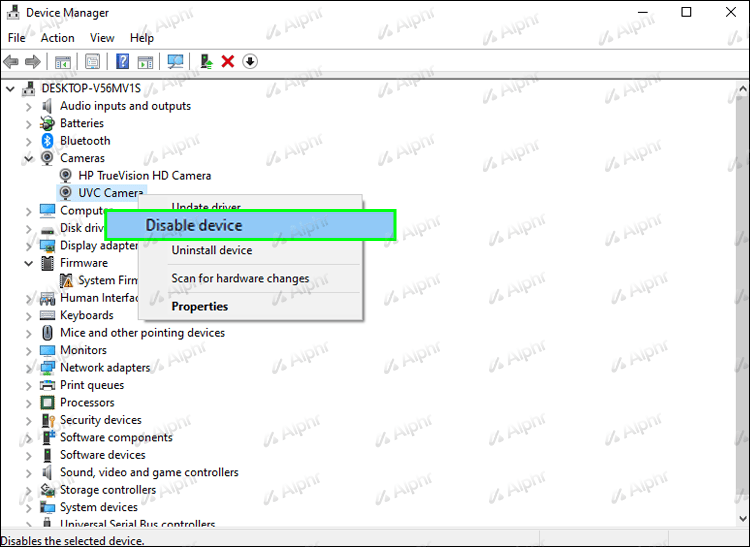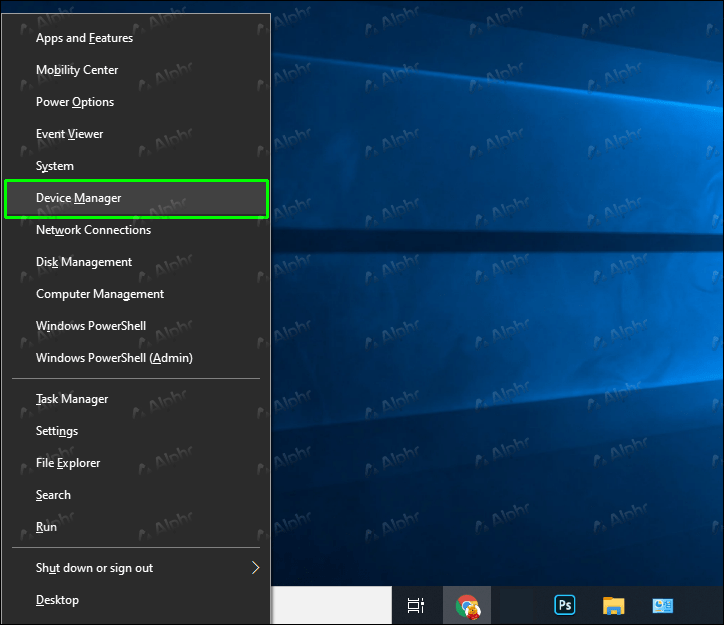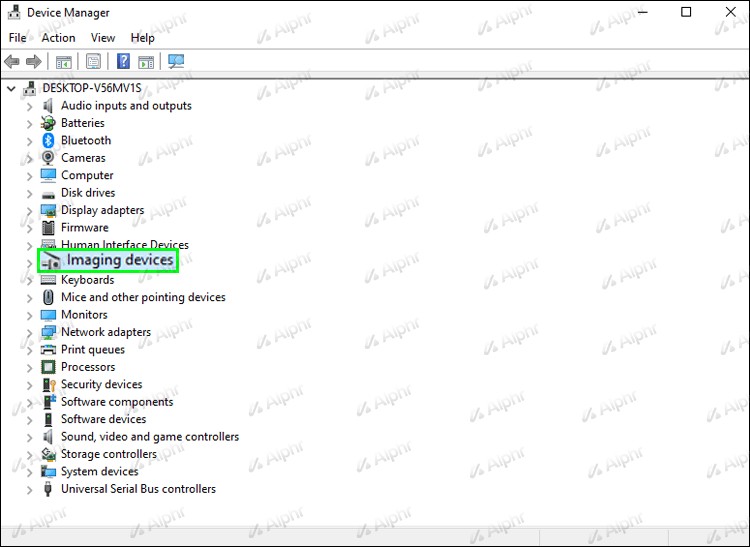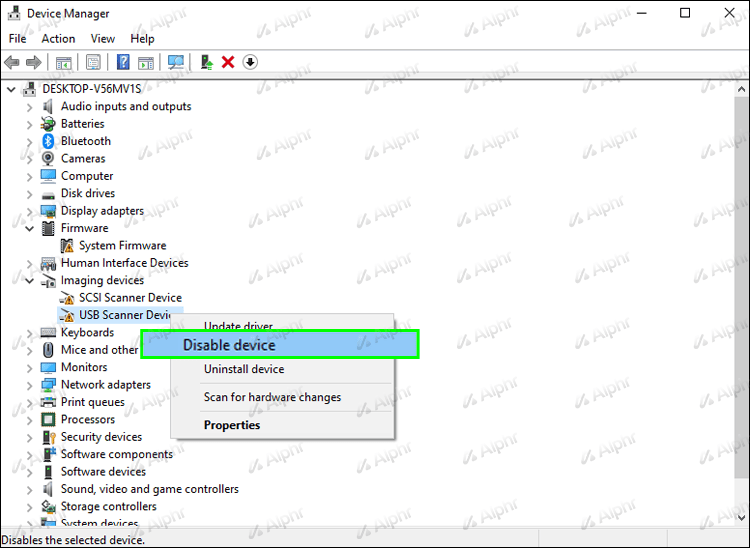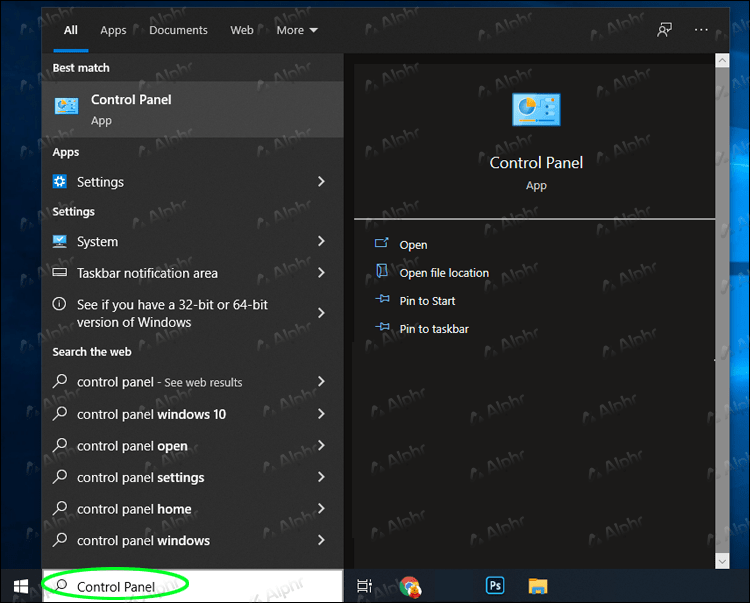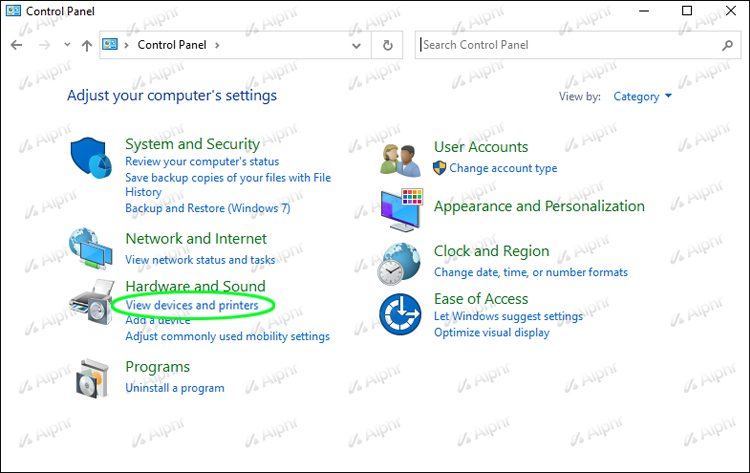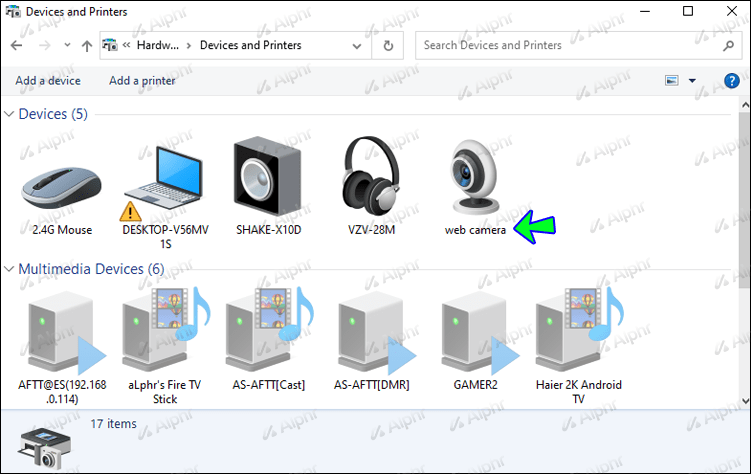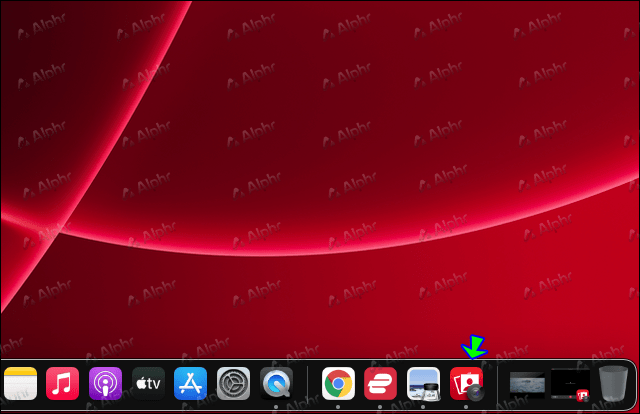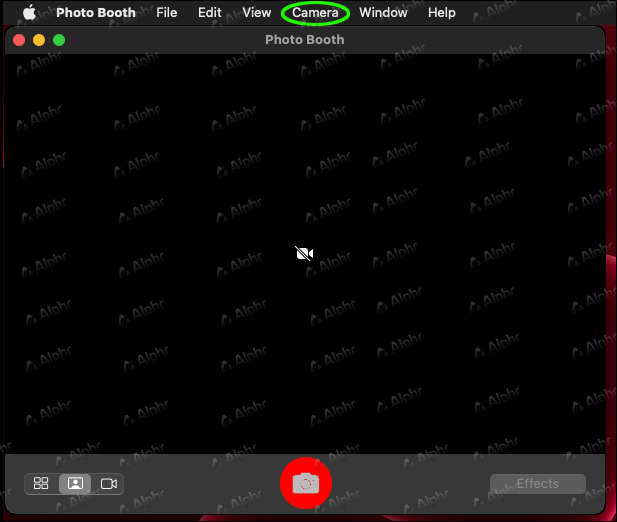ল্যাপটপ ক্যামেরাগুলির সাধারণত উচ্চ রেজোলিউশন থাকে না, তাই অনেক ল্যাপটপ ব্যবহারকারী প্রতিস্থাপন হিসাবে একটি ওয়েবক্যাম কেনেন। যাইহোক, আপনি নতুন হার্ডওয়্যার ব্যবহার করার আগে, আপনাকে আপনার ল্যাপটপের ক্যামেরা একটি ওয়েবক্যামে স্যুইচ করতে হবে।

এই স্যুইচিং প্রক্রিয়াটি বেশ সহজবোধ্য। এই নিবন্ধে, আমরা আপনাকে আপনার ল্যাপটপ ক্যামেরা থেকে উইন্ডোজ এবং ম্যাক উভয় পিসিতে একটি ওয়েবক্যামে স্যুইচ করার জন্য প্রয়োজনীয় পদক্ষেপগুলি নিয়ে চলে যাব।
উইন্ডোজ পিসিতে ল্যাপটপ ক্যামেরা থেকে ওয়েবক্যামে কীভাবে স্যুইচ করবেন
একটি বহিরাগত ক্যামেরা PC ব্যবহারকারীদের জন্য আদর্শ যারা প্যানিং এবং স্বয়ংক্রিয় ট্র্যাকিং, ভিডিও রেকর্ডিং বা ভিডিও চ্যাটে অংশগ্রহণের মতো ফাংশনগুলির সুবিধা নিতে চান৷ বেশিরভাগ ওয়েবক্যাম একটি স্ট্যান্ডার্ড ল্যাপটপ ক্যামেরার চেয়েও ভালো ভিডিও রেজোলিউশন অফার করে।
কিন্তু ভিডিও চ্যাট এবং ভিডিও রেকর্ডিংয়ের জন্য এটি ব্যবহার করতে, আপনাকে প্রথমে আপনার ল্যাপটপের অন্তর্নির্মিত ওয়েবক্যামটি বন্ধ করতে হবে। তারপরে আপনাকে অন্যান্য উইন্ডোজ প্রোগ্রামগুলির সাথে কাজ করতে সক্ষম করতে আপনার প্রাথমিক ওয়েবক্যাম হিসাবে বাহ্যিক ওয়েবক্যামটিকে কনফিগার করতে হবে।
এখানে আপনি বিভিন্ন উইন্ডোজ সংস্করণে একটি ল্যাপটপ ক্যামেরা থেকে একটি ওয়েবক্যামে স্যুইচ করার পদক্ষেপগুলি খুঁজে পাবেন।
উইন্ডোজ 11
আপনি আপনার পিসিতে সংযোগ করার সময় ডিভাইস এবং প্রিন্টার বিভাগের অধীনে আপনার ওয়েবক্যাম দেখতে পেলে, এই পদক্ষেপগুলি অনুসরণ করুন:
- Windows কী + R টিপে রান ডায়ালগ খুলুন।

- কন্ট্রোল প্যানেল অ্যাক্সেস করতে।
- রান ডায়ালগ বক্সে নিয়ন্ত্রণ লিখুন এবং এন্টার টিপুন।
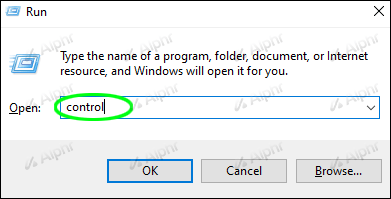
- উইন্ডোর উপরের ডানদিকের কোণায় বড় আইকন বা ছোট আইকনে ভিউ বাই বিকল্প সেট করুন।

- ডিভাইস এবং প্রিন্টার নির্বাচন করুন.
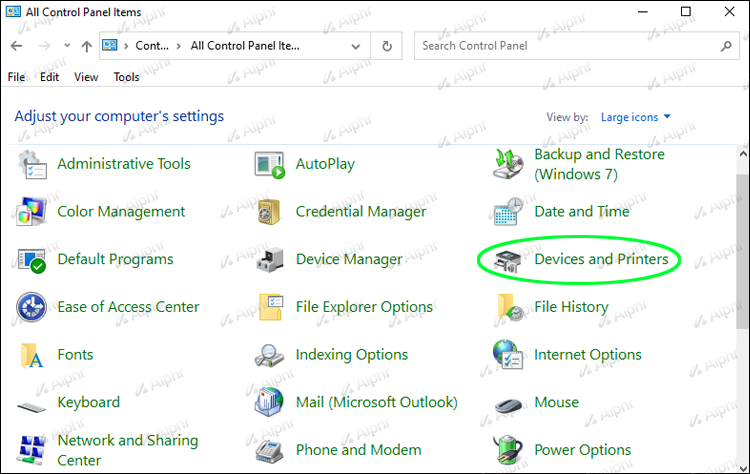
- আপনার মাধ্যমিক/বাহ্যিক ওয়েবক্যাম খুঁজুন এবং এটিতে ডান-ক্লিক করুন।
- ওয়েবক্যামটিকে ডিফল্ট হিসাবে সেট করতে, ডিফল্ট ডিভাইস হিসাবে সেট করুন ক্লিক করুন।
যাইহোক, যদি আপনার ওয়েবক্যামটি সংযুক্ত থাকাকালীন ডিভাইস এবং প্রিন্টার বিভাগে উপস্থিত না হয়, তাহলে এই পদক্ষেপগুলি সহ আপনার ল্যাপটপ ক্যামেরা অক্ষম করার চেষ্টা করুন:
- রান ডায়ালগ বক্স খুলতে Windows কী + R কী শর্টকাট ব্যবহার করুন।

- রান ডায়ালগ বক্সে devmgmt.msc লিখে এন্টার চাপুন ডিভাইস ম্যানেজার অ্যাক্সেস করুন।
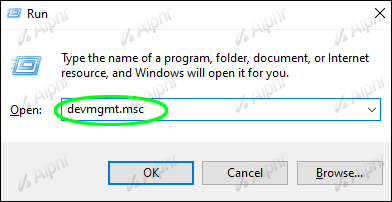
- ডিভাইস ম্যানেজারে, ক্যামেরা বিভাগে ইনস্টল করা ডিভাইসের তালিকার নিচে যান এবং এটি নির্বাচন করুন।

- অভ্যন্তরীণ ওয়েবক্যামে ডান-ক্লিক করে ডিভাইস অক্ষম করুন বেছে নিন।
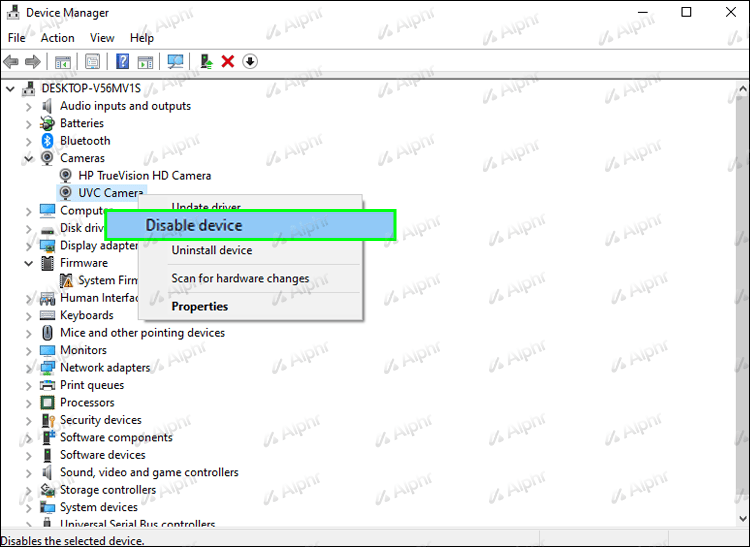
- আপনার সিস্টেমে রাখা প্রতিটি অতিরিক্ত ক্যামেরার জন্য এটি করুন।
এখন যেহেতু আপনার ল্যাপটপ ক্যামেরা অক্ষম করা হয়েছে, প্রয়োজনের সময় আপনার ল্যাপটপ স্বয়ংক্রিয়ভাবে আপনার ওয়েবক্যাম অ্যাক্সেস করবে৷
কিভাবে কাউকে জন্মের তারিখ সন্ধান করতে হয়
উইন্ডোজ 10
Windows 10-এ, আপনি ল্যাপটপ ক্যামেরা এবং একটি ওয়েবক্যামের মধ্যে কয়েকটি ভিন্ন উপায়ে স্যুইচ করতে পারেন।
ল্যাপটপ ক্যামেরা নিষ্ক্রিয় করতে, এই পদক্ষেপগুলি অনুসরণ করুন:
- একই সাথে Windows + X শর্টকাট টিপুন এবং তালিকা থেকে ডিভাইস ম্যানেজার বেছে নিন।
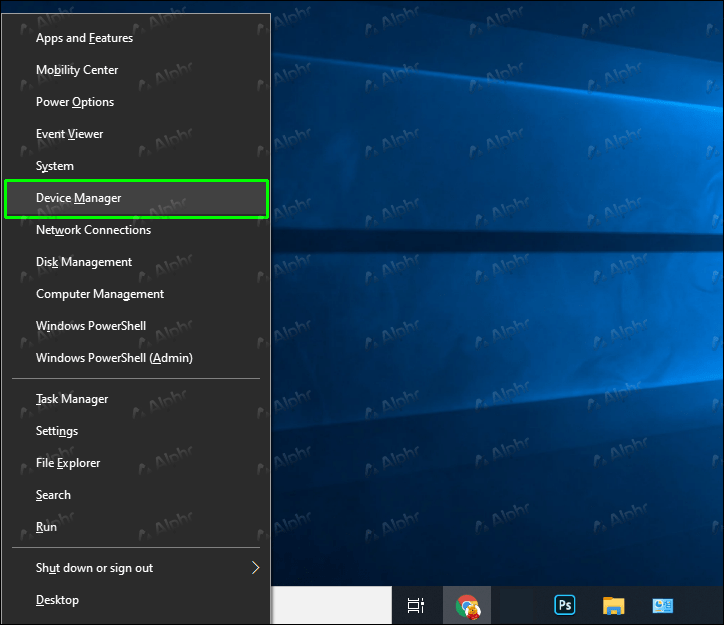
- ইমেজিং ডিভাইস লেবেলযুক্ত ড্রপ-ডাউন মেনুতে ডাবল-ক্লিক করুন।
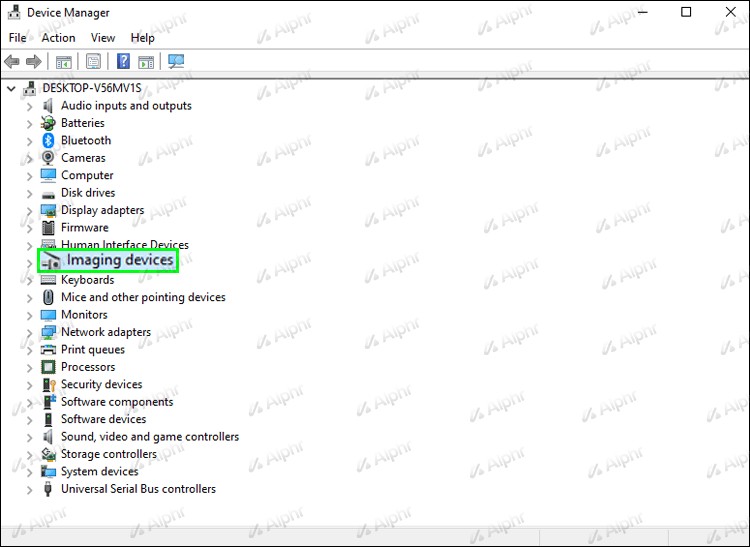
- অভ্যন্তরীণ ওয়েবক্যামের নামের পাশে নিষ্ক্রিয় নির্বাচন করুন।
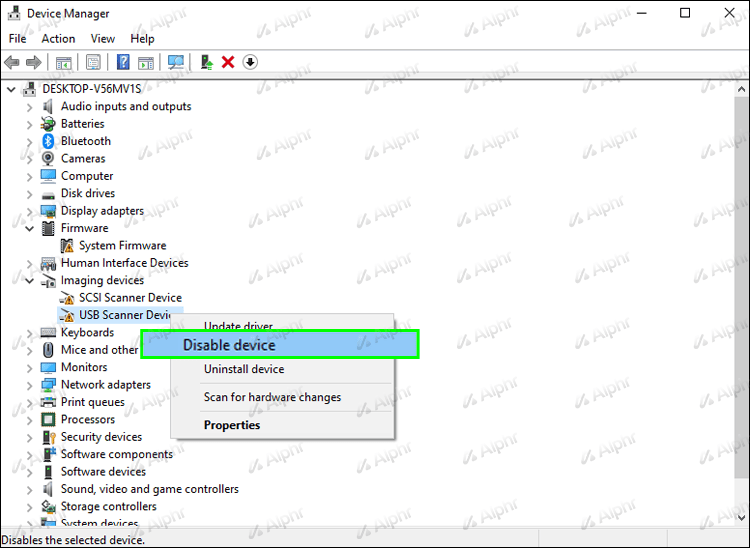
- একটি প্রোগ্রাম ব্যবহার করার চেষ্টা করুন এবং সমস্যাটি রয়ে গেছে কিনা তা পর্যবেক্ষণ করুন।
আরেকটি উপায় হল ওয়েবক্যামটিকে একটি ডিফল্ট ডিভাইস হিসাবে সেট করা। এটি কীভাবে করবেন তা এখানে:
- উইন্ডোজ + এস টিপুন এবং কন্ট্রোল প্যানেল টাইপ করুন।
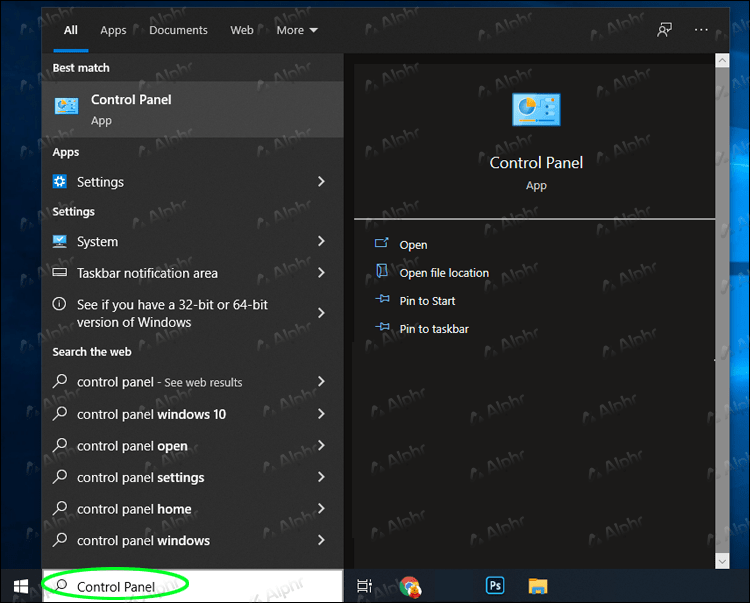
- প্রথম আইটেমটি বেছে নিন এবং হার্ডওয়্যার এবং সাউন্ডের অধীনে ডিভাইস এবং প্রিন্টার দেখুন ক্লিক করুন।
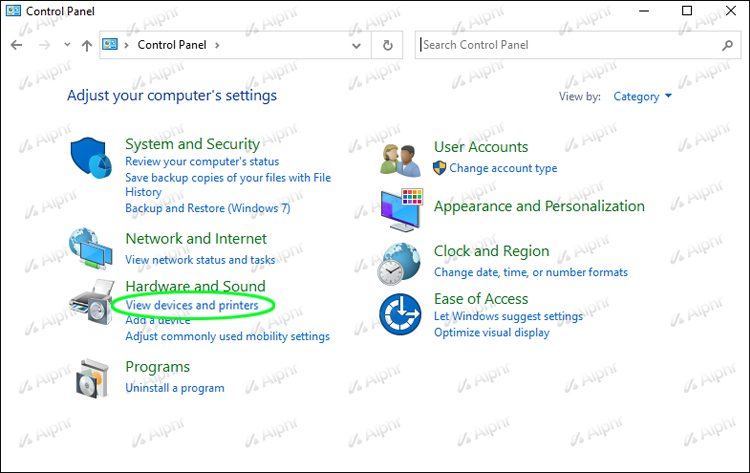
- ওয়েবক্যাম আছে তা নিশ্চিত করুন।
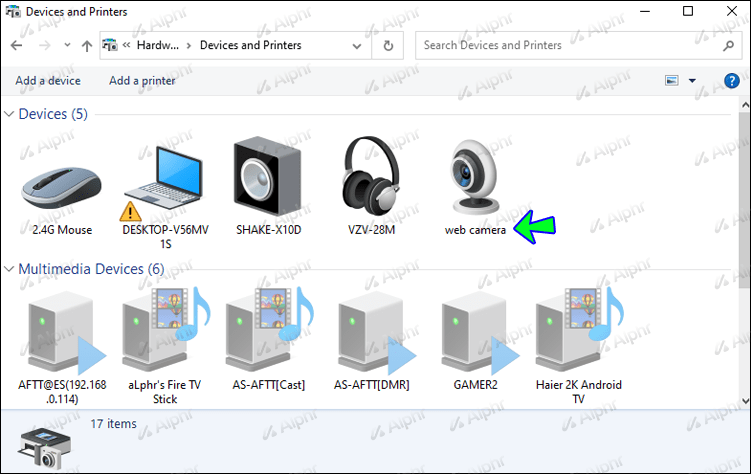
- যদি এটি হয়, ওয়েবক্যামে ডান-ক্লিক করুন এবং এই ডিভাইসটিকে ডিফল্ট হিসাবে সেট করুন নির্বাচন করুন৷
কীভাবে ল্যাপটপ ক্যামেরা থেকে ম্যাকের ওয়েবক্যামে স্যুইচ করবেন
ম্যাক কম্পিউটারে প্রাক-ইনস্টল করা iSight ক্যামেরা একটি বহিরাগত ওয়েবক্যাম দিয়ে প্রতিস্থাপন করা যাবে না, তবে একটি সহজ সমাধান রয়েছে। নিজেকে রেকর্ড করা বা বহিরাগত ওয়েবক্যামের মাধ্যমে চ্যাট করা সম্ভব। কিভাবে করতে হবে এখানে আছে:
আপনি ক্রোমকাস্ট দিয়ে কোডি ব্যবহার করতে পারেন?
- USB তারের মাধ্যমে ক্যামেরাটিকে কম্পিউটারের সাথে সংযুক্ত করুন। অথবা, আপনার যদি একটি ব্লুটুথ ওয়েবক্যাম থাকে, তাহলে আপনার ম্যাকের সাথে ব্লুটুথের মাধ্যমে এটি সংযুক্ত করুন৷
- কম্পিউটার বাহ্যিক ওয়েবক্যাম সনাক্ত করার জন্য অপেক্ষা করুন। এটি আবিষ্কার করতে 10-15 সেকেন্ড সময় লাগতে পারে।
- স্ক্রিনের নীচে অ্যাপস ডক থেকে ফটো বুথ সফ্টওয়্যারটি নির্বাচন করুন।
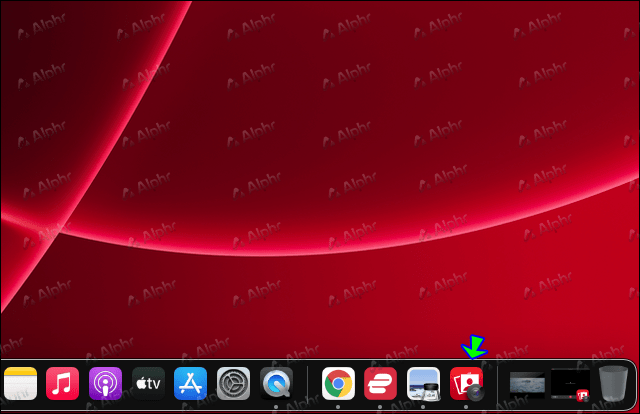
- পৃষ্ঠার উপরে মেনু বারে ক্যামেরা নির্বাচন করে ক্যামেরাতে যান।
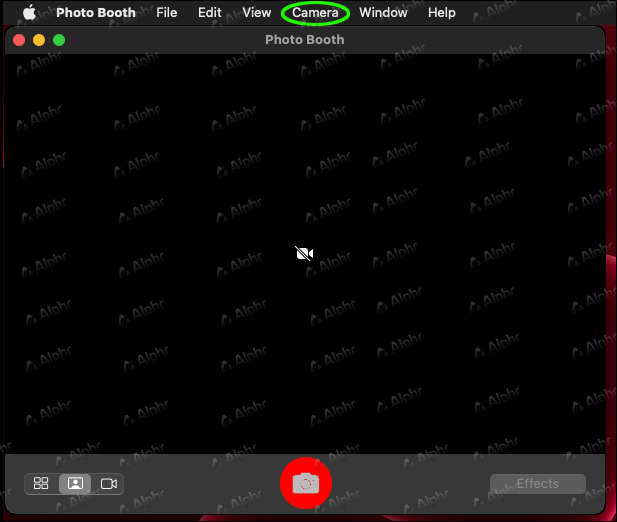
- ড্রপ-ডাউন তালিকায় উপলব্ধ বিকল্পগুলির তালিকা থেকে বহিরাগত ওয়েবক্যাম নির্বাচন করুন।
ল্যাপটপটি নিয়মিত iSight ওয়েবক্যাম থেকে বাহ্যিক ওয়েবক্যামে সুইচ করবে। সামঞ্জস্যের জন্য, এই সামঞ্জস্যগুলি অন্য সমস্ত ইনস্টল করা Mac অ্যাপগুলিতে প্রয়োগ করা হবে৷
অতিরিক্ত প্রায়শই জিজ্ঞাসিত প্রশ্নাবলী
কেন আমি আমার ল্যাপটপ ক্যামেরা থেকে আমার ওয়েবক্যামে স্যুইচ করতে পারি না?
আপনি যদি সমস্ত পদক্ষেপ অনুসরণ করেন এবং এখনও আপনার ওয়েবক্যাম অ্যাক্সেস করতে না পারেন তবে এটি ঠিক করতে আপনি কয়েকটি জিনিস করতে পারেন। ক্যামেরাটিকে অন্য কম্পিউটারের সাথে সংযুক্ত করার চেষ্টা করুন। আপনি যদি অনেক পিসিতে এটি নিয়ে সমস্যায় পড়ে থাকেন তবে সমস্যাটি সম্ভবত ওয়েবক্যামের সাথে।
আপনার ল্যাপটপ ব্যবহার করে ভিডিও কলগুলিতে আরও ভাল দেখুন
একটি ল্যাপটপ ক্যামেরা থেকে একটি ওয়েবক্যামে স্যুইচ করা Mac এবং Windows ডিভাইসে দ্রুত এবং সহজবোধ্য৷
একইভাবে, আপনি যদি কোনও বাহ্যিক ভিডিও চ্যাট প্ল্যাটফর্ম ব্যবহার করেন, আপনি মেনু বার থেকে অ্যাপের বিকল্পগুলিতে নেভিগেট করে অ্যাপের ডিফল্ট ক্যামেরা সামঞ্জস্য করতে পারেন। আপনি WhatsApp, WebEx, বা উপলব্ধ অগণিত ভিডিও কল অ্যাপ এবং পরিষেবাগুলির মধ্যে একটি ব্যবহার করছেন কিনা তা নির্বিশেষে, প্রক্রিয়াগুলি এই নিবন্ধে আমরা যা উল্লেখ করেছি তার সাথে প্রায় একই রকম হওয়া উচিত।
আপনি আপনার ল্যাপটপ ক্যামেরা বা একটি ওয়েবক্যাম ব্যবহার করেন? আপনি কি ল্যাপটপ ক্যামেরা যথেষ্ট মনে করেন, নাকি আপনি ওয়েবক্যাম পছন্দ করেন? নীচের মন্তব্য বিভাগে আমাদের জানান!